หากคุณไม่มีสมาร์ททีวี Google Chromecast เป็นอีกทางเลือกหนึ่งในการเข้าถึงเนื้อหาออนไลน์บนทีวี
อุปกรณ์ขนาดเล็กที่มีประโยชน์ เชื่อมต่อกับทีวีของคุณผ่าน HDMI และใช้ WiFi เพื่อส่งเนื้อหาจากโทรศัพท์ของคุณไปยังทีวีหรือจอภาพ แต่นั่นไม่ใช่ทั้งหมดยังมี สิ่งดีๆที่คุณทำได้ด้วย Chromecast อื่น ๆ อีกมากมายรวมถึงการเล่นเกมและการนำเสนอ

อย่างไรก็ตามหาก WiFi ของคุณอ่อนแอขาด ๆ หาย ๆ หรือคุณไม่อยู่ที่ไหนเลย ใกล้เคียงกับ แหล่งที่มาของอินเทอร์เน็ตไร้สาย คุณจะไม่สามารถใช้อุปกรณ์ Chromecast เพื่อแคสต์เนื้อหาของคุณได้ โชคดีที่มีวิธีอื่นที่คุณสามารถใช้ Chromecast โดยไม่ใช้ WiFi ได้
วิธีใช้ Chromecast โดยไม่ใช้ WiFi
คุณสามารถใช้ Chromecast เพื่อ ส่งเนื้อหาที่คุณชื่นชอบจากโทรศัพท์ไปยังทีวีของคุณ โดยไม่ต้องตั้งค่า WiFi ปกติโดยใช้:
วิธีใช้ Chromecast โดยไม่ใช้ WiFi ผ่านโหมดผู้เยี่ยมชม
โหมดผู้มาเยือน เป็นคุณลักษณะใน Chromecast ที่เดิมมีไว้ให้แขกในบ้านของคุณเชื่อมต่อกับอุปกรณ์ Chromecast และแคสต์เนื้อหาโดยไม่ต้องเชื่อมต่อกับ WiFi คุณลักษณะนี้เป็นวิธีง่ายๆในการเชื่อมต่อกับอุปกรณ์ Chromecast โดยไม่ต้องเชื่อมต่อ WiFi
Chromecast รุ่นใหม่สามารถส่งสัญญาณ WiFi และบลูทู ธ ที่ถ่ายทอด PIN ผ่านเสียงสั้น ๆ ที่ไม่ได้ยิน ด้วยวิธีนี้ใครก็ตามที่พยายามแคสต์ไปยังอุปกรณ์ แต่ไม่ได้ลงทะเบียนบนเครือข่าย WiFi ของคุณสามารถใช้ PIN เพื่อเชื่อมต่อและสตรีมเนื้อหาจากอุปกรณ์ไปยัง Chromecast ได้
In_content_1 all: [ 300x250] / dfp: [640x360]->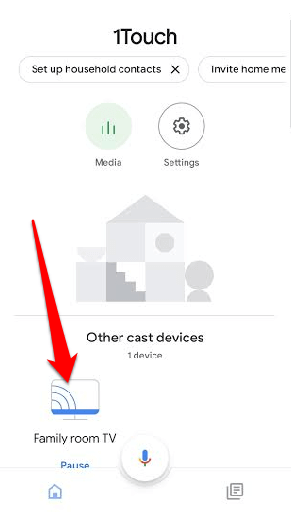
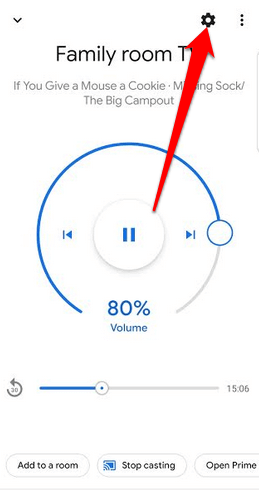
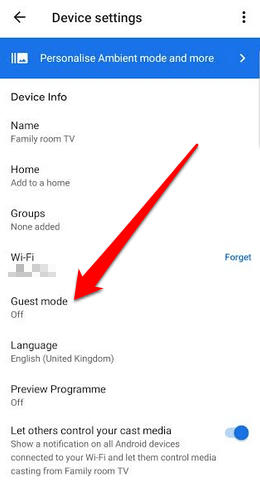
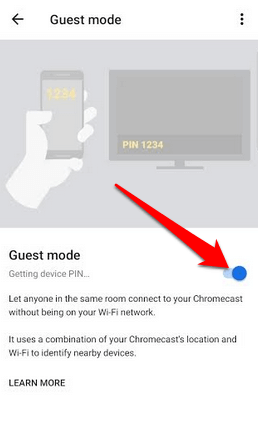
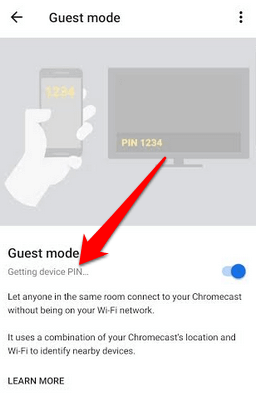
ใช้ Chromecast โดยไม่ใช้ WiFi จากแอปที่พร้อมใช้งาน Google Cast
หากคุณไม่มีโหมดผู้มาเยือนคุณสามารถส่งจาก แอปที่พร้อมใช้ Google Cast และเพลิดเพลินกับเนื้อหาโปรดของคุณโดยไม่ต้องกังวลกับ WiFi
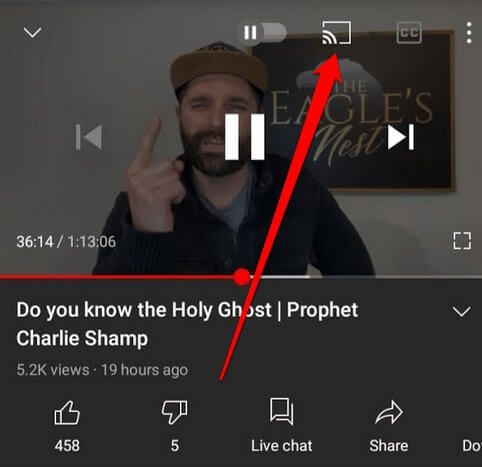
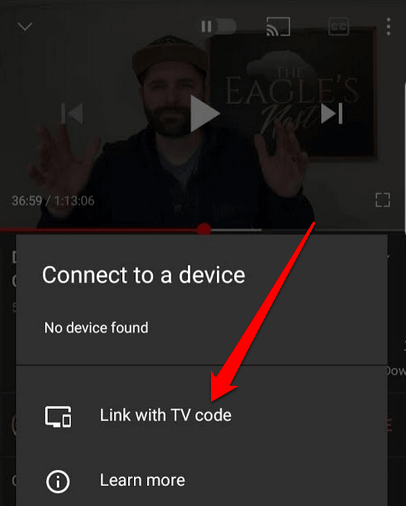
การใช้การเชื่อมต่ออีเธอร์เน็ต
อีกวิธีหนึ่งในการใช้ Chromecast โดยไม่ใช้ WiFi คือการเชื่อมต่อสาย อีเธอร์เน็ต
วิธีนี้มีประโยชน์เมื่อคุณมีตัวเลือกเดียวคือฮอตสปอต WiFi ในพื้นที่หรืออินเทอร์เน็ตโรงแรมหากคุณกำลังเดินทาง ในกรณีเช่นนี้จำเป็นต้องใช้ การรับรองความถูกต้องด้วยสองปัจจัย ซึ่งใช้ฟังก์ชันการทำงานของเบราว์เซอร์รวมถึงการยอมรับข้อกำหนดและเงื่อนไขบางประการก่อนจึงจะสามารถเข้าถึง WiFi ได้
Chromecast ไม่มีฟังก์ชันเบราว์เซอร์ดังนั้นคุณ จะไม่สามารถสตรีมเนื้อหาได้ อย่างไรก็ตามด้วยการเชื่อมต่ออีเทอร์เน็ตคุณสามารถเชื่อมต่ออินเทอร์เน็ตและส่งจากอุปกรณ์ของคุณไปยัง Chromecast ได้

เพื่อให้วิธีนี้ใช้งานได้คุณจะต้องใช้สาย Ethernet ที่มีการเชื่อมต่อ USB อีกด้านหนึ่ง หากคุณใช้ Chromecast Ultra ให้เสียบสายอีเทอร์เน็ตเข้ากับอะแดปเตอร์ไฟฟ้าอีเทอร์เน็ตจากนั้นเชื่อมต่อสาย USB เข้ากับ Chromecast เมื่อเสร็จแล้วให้เสียบเข้ากับแจ็คอีเทอร์เน็ตที่ใช้งานอยู่และแคสต์เนื้อหาตามปกติ
หมายเหตุ: หากคุณมี Chromecast ที่ขับเคลื่อนด้วย Android-TV เครื่องใหม่จะไม่มีการสนับสนุนอีเธอร์เน็ต แต่คุณ สามารถซื้อ อะแดปเตอร์ไฟฟ้าและอีเธอร์เน็ต พิเศษเพื่อการนั้น อะแดปเตอร์แปลงไฟอีเทอร์เน็ตไม่ได้มาพร้อมกับ Chromecast รุ่นเก่า แต่คุณสามารถซื้ออะแดปเตอร์ของบุคคลที่สามเช่น สายเคเบิลมีความสำคัญกับอะแดปเตอร์ไมโคร USB เป็นอีเธอร์เน็ต หรือ อะแดปเตอร์ UGREEN Ethernet ได้
วิธีใช้ Chromecast กับ Travel / Portable Router
เราเตอร์แบบพกพาหรือแบบเดินทางเป็นทางเลือกที่ดีหากคุณไม่มี WiFi และต้องการแคสต์เนื้อหาไปยังอุปกรณ์ Chromecast ของคุณ นอกจากนี้การใช้เราเตอร์ของคุณเองจะปลอดภัยกว่าเมื่อเทียบกับฮอตสปอต WiFi ในพื้นที่หรือ WiFi ของโรงแรมเนื่องจากคุณมีความเป็นส่วนตัวมากขึ้น ควบคุมว่าใครสามารถเข้าถึงเครือข่ายของคุณได้ และคุณไม่มีข้อตกลง WiFi สาธารณะให้ยอมรับ
ในการใช้วิธีนี้คุณต้องตั้งค่าเราเตอร์ก่อน กำหนด SSID (ชื่อเครือข่าย) และรหัสผ่านจากนั้นเชื่อมต่อ Chromecast กับเราเตอร์ผ่านแอป Chromecast บนอุปกรณ์ของคุณ

หากคุณอยู่ในโรงแรมให้เชื่อมต่อเราเตอร์เข้ากับการเชื่อมต่ออีเทอร์เน็ตและเชื่อมต่อปลายอีกด้านหนึ่งเข้ากับปลั๊กไฟเพื่อไม่ให้ดับลงในขณะที่คุณเพลิดเพลินกับเนื้อหาโปรด คุณอาจต้องใช้เมนูการตั้งค่าทีวีของโรงแรมเพื่อเลือกเราเตอร์และป้อนรหัสผ่าน
หมายเหตุ: หากคุณไม่เห็นเราเตอร์ให้ป้อน SSID และรหัสผ่านด้วยตนเอง ผ่านการตั้งค่าเครือข่ายของอุปกรณ์ เมื่อเชื่อมต่อแล้วทีวีจะแสดงเป็นปลายทางการสตรีมผ่านแอป Chromecast และคุณสามารถสตรีมเนื้อหาจากอุปกรณ์ของคุณได้
ใช้ฮอตสปอตของสมาร์ทโฟนของคุณ
หากคุณไม่สามารถใช้วิธีการใด ๆ ที่เราได้กล่าวถึงไปแล้วคุณยังสามารถ ใช้ฮอตสปอตของสมาร์ทโฟนของคุณ เพื่อแคสต์เนื้อหาบน Chromecast โดยไม่ใช้ WiFi ได้

ในการดำเนินการนี้คุณจะต้องเปิดใช้งานตัวเลือกฮอตสปอตบนสมาร์ทโฟนของคุณจึงจะสามารถใช้เป็นเราเตอร์ได้ อย่างไรก็ตามคุณจะต้องมีอุปกรณ์เครื่องที่สองเพื่อเข้าร่วมเครือข่ายและเชื่อมต่อกับ Chromecast ของคุณ
วิธีใช้ Chromecast ที่ไม่มี WiFi ผ่านบริการของบุคคลที่สาม
บริการของบุคคลที่สามเป็นทางเลือกที่ดีในการใช้ Chromecast โดยไม่มี WiFi โดยเฉพาะอย่างยิ่งหากคุณมี iPhone, Mac หรือวิธีอื่น ๆ ไม่ได้ผลสำหรับคุณ
หนึ่งในแอปที่ดีที่สุด เพื่อจุดประสงค์นี้คือ Connectify Hotspot ซึ่งช่วยให้คุณสามารถแบ่งปันการเชื่อมต่อ WiFi หรืออินเทอร์เน็ตแบบใช้สายของคอมพิวเตอร์ของคุณเป็นตำแหน่งฮอตสปอต WLAN (เครือข่ายท้องถิ่นไร้สาย)
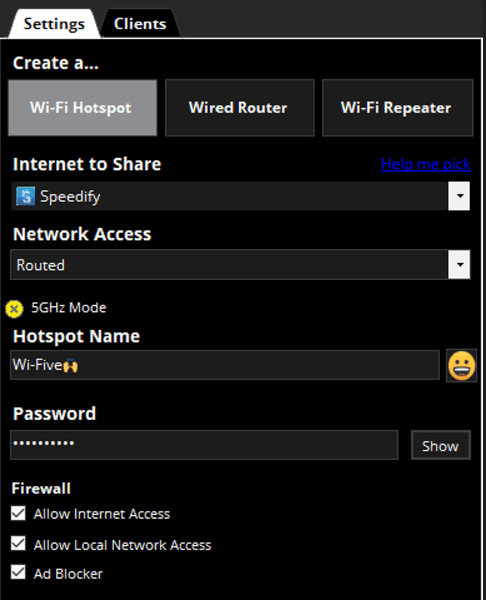
ตั้งค่า Chromecast โดยไม่ใช้ WiFi
ไม่ว่าคุณจะเดินทางหรือไม่สามารถเข้าถึง WiFi ได้ด้วยเหตุผลบางประการมีตัวเลือกมากมายที่สามารถให้การเชื่อมต่ออินเทอร์เน็ตไร้สายเพื่อให้คุณเพลิดเพลินกับเนื้อหาโปรดของคุณต่อไปได้
หาก คุณกำลังมีปัญหากับอุปกรณ์ Chromecast โปรดดูคำแนะนำใน วิธีรีเซ็ต Chromecast
คุณสามารถสตรีมเนื้อหาของคุณผ่าน Chromecast โดยไม่ใช้ WiFi ได้หรือไม่ แบ่งปันประสบการณ์ของคุณในความคิดเห็น